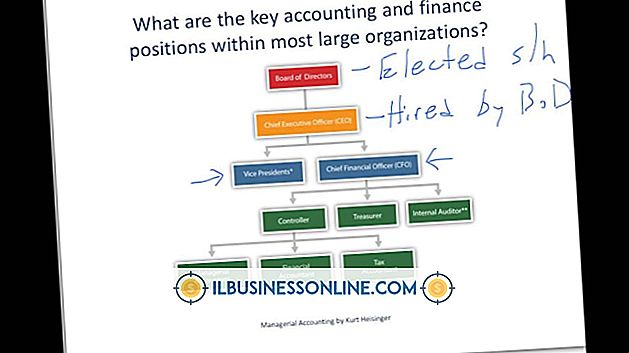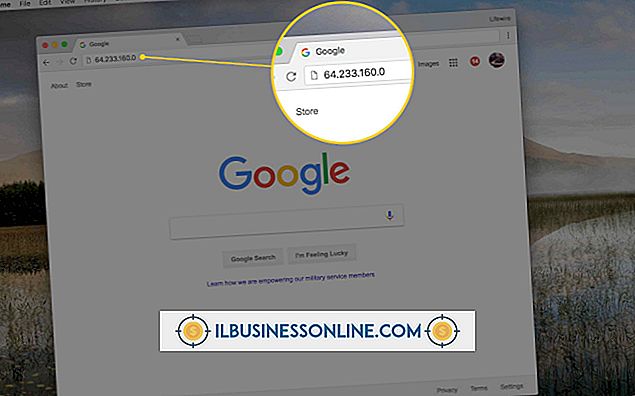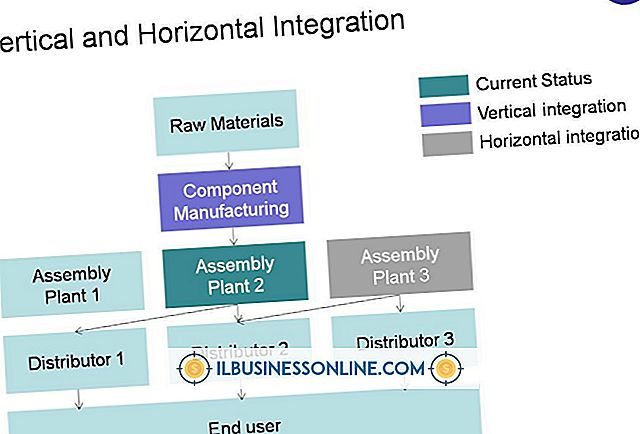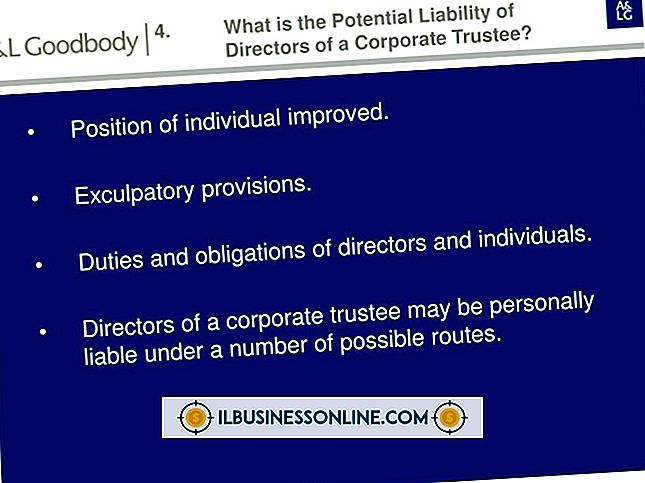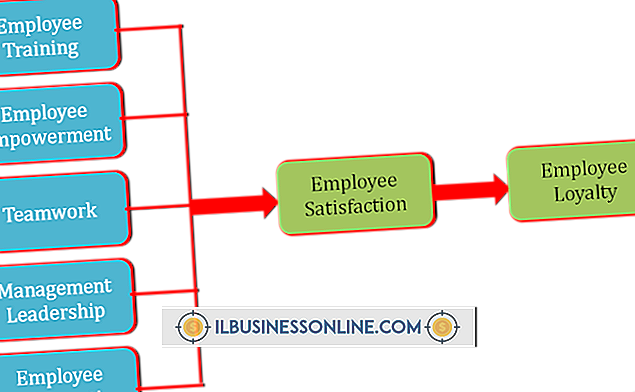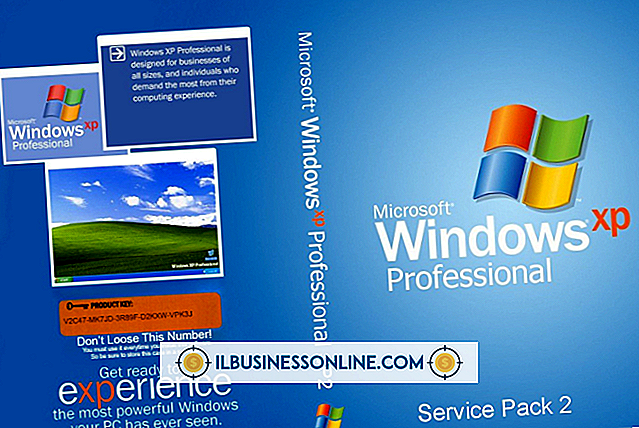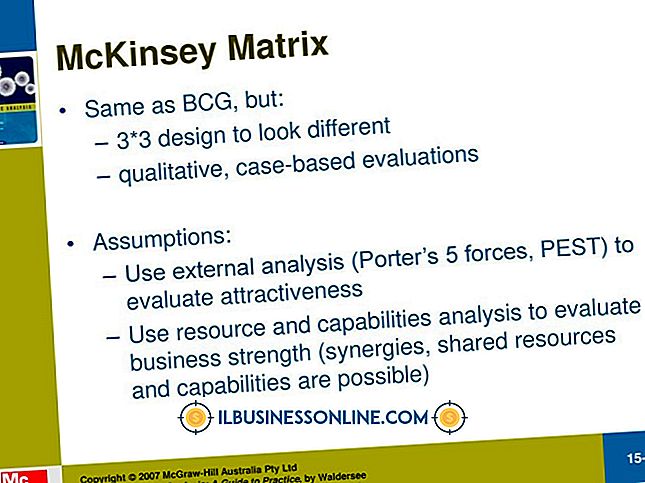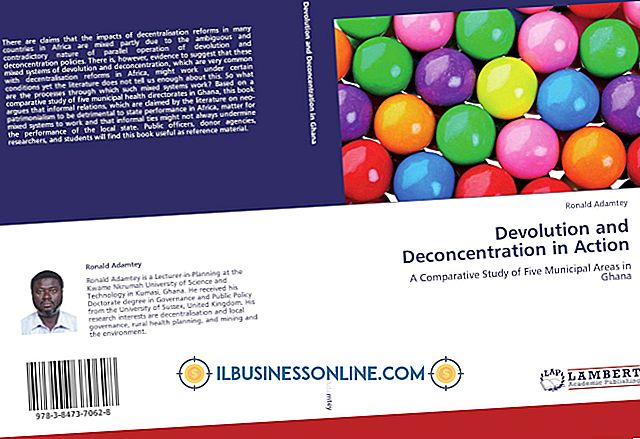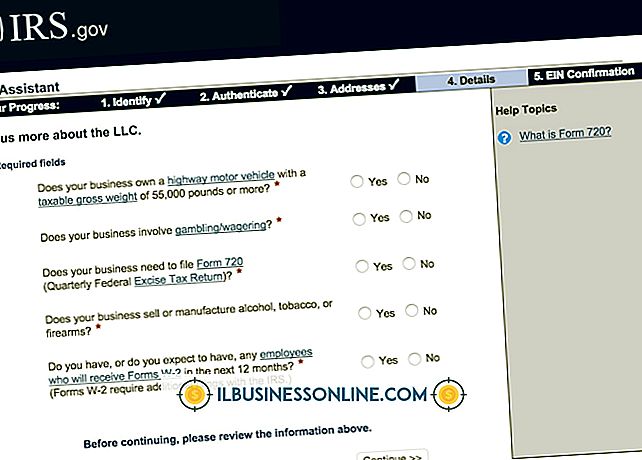Cách hiển thị tệp XLS trong trang web

Các doanh nghiệp nhỏ như của bạn sử dụng Microsoft Excel để theo dõi mọi thứ, từ bán hàng và chi phí đến dữ liệu nhân viên và thông tin thuế. Một số dữ liệu của bạn có thể kể những câu chuyện về lợi nhuận và năng suất giúp bạn tăng khả năng hiển thị của công ty như một lựa chọn khả thi cho khách hàng tiềm năng. Khi tệp bảng tính của bạn chứa thông tin bạn muốn chia sẻ trên trang web của mình, bạn có thể muốn hiển thị tất cả hoặc một phần của sổ làm việc mà không tải lên tài liệu Excel của mình để khách truy cập Web tải xuống. Các lựa chọn định dạng tệp của Microsoft Excel cung cấp cho bạn một tùy chọn được hỗ trợ rộng rãi để giúp bạn chia sẻ dữ liệu của mình.
1.
Nhấp vào tab "Tệp" trong Dải băng Microsoft Excel và chọn "Lưu dưới dạng". Đặt tên cho tệp của bạn và chọn nơi lưu tệp, trong thư mục Tài liệu mặc định hoặc vị trí khác. Nếu bạn kích hoạt hộp kiểm cho "Mở tệp sau khi xuất bản", tài liệu PDF đã hoàn thành của bạn sẽ mở trong ứng dụng mặc định của hệ thống để đọc tệp Acrobat.
2.
Mở menu thả xuống "Lưu dưới dạng" và chọn "PDF." Đặt các tùy chọn đầu ra thành "Kích thước tối thiểu" để tạo một tài liệu nhỏ, được nén cao, ưu tiên kích thước tệp trên chất lượng trên màn hình hoặc in. Chọn "Tiêu chuẩn" nếu bạn quan tâm hơn đến việc tạo tệp có thể in hơn là giới hạn kích thước của tài liệu của bạn.
3.
Nhấp vào nút "Tùy chọn". Bạn có thể chọn xuất ra một phạm vi ô đã chọn, toàn bộ trang tính hiện tại của bạn hoặc tất cả các trang tính trong sổ làm việc của bạn. Nếu bạn đã xác định vùng in để xuất ra máy in để bàn, hãy kích hoạt hộp kiểm "Bỏ qua vùng in" để ghi đè chúng. Nhấp vào nút "OK" để quay lại hộp thoại Lưu với tên.
4.
Nhấp vào nút "Lưu" để tạo tệp PDF của bạn. Tải nó lên trang web của bạn và thêm một liên kết đến nó trên trang Web có liên quan.
Lời khuyên
- Đặt cho tệp PDF của bạn một tên mô tả sẽ có ý nghĩa đối với khách truy cập trang web quyết định tải xuống. Bao gồm tên của công ty bạn trong tên tệp cho mục đích tiếp thị.
- Bạn có thể mở tệp PDF trong nhiều ứng dụng đồ họa và chuyển đổi chúng thành tệp JPEG hoặc GIF.
- Sử dụng trình chỉnh sửa PDF để thêm các điều khoản bảo mật hạn chế các chức năng như sao chép dữ liệu ra khỏi tệp của bạn, in hoặc chỉnh sửa nó.
Cảnh báo
- Xem trước tệp PDF của bạn trước khi bạn tải lên để đảm bảo bạn đã bao gồm tất cả và chỉ dữ liệu bạn muốn chia sẻ.